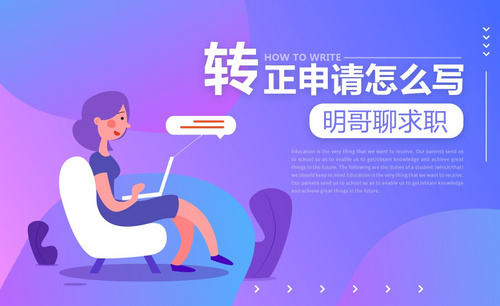ppt结束页
ppt结束页如何设计才足够吸引人
在工作中,ppt是职场人士常常使用的办公软件。一个完整的ppt必须有一个好的结束页。不同的职业要求赋予不同的ppt制作特点。关于结束页的制作,如何才能设计的比较吸引人呢?下边我们一起看一看,如何设计ppt结束页吧!
ppt结束页设计可以在文字以及动画上下一些功夫,简洁或者花哨要根据不同的需要,下边我们主要看看在表达方式上,如何使ppt结束页足够新颖,且符合表达要求。
那我们开始今天的教程吧。
1、对于结束页的制作上,使用图片中的任何文字都可以,结束页重要的是表示我的演示结束了。

2、除了这些文字,老师来带同学们看下些案例文件。
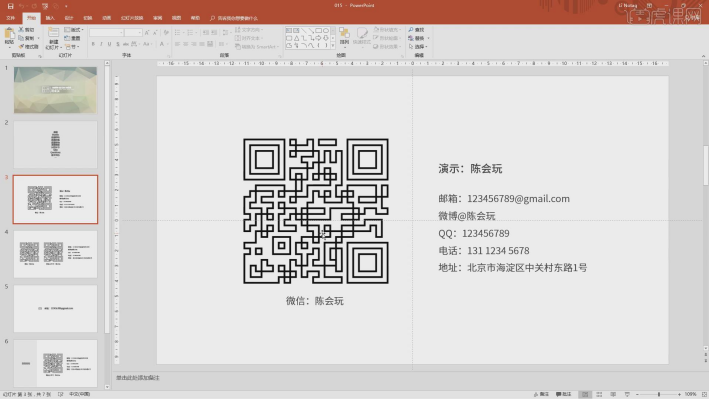
3、有些人会在结束页上添加一个二维码,我们可以在二维码的下面添加文字表示这个二维码扫出来的是什么。
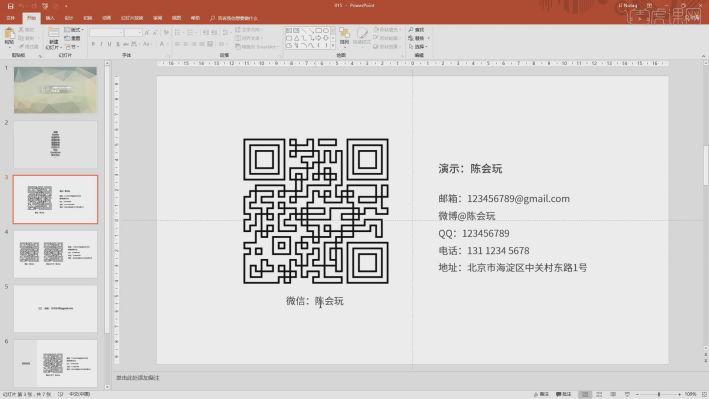
4、这个二维码我们可以进行放大,放的很大或者直接移动到中间的位置,因为在会场坐的距离过远,扫不到你的二维码。
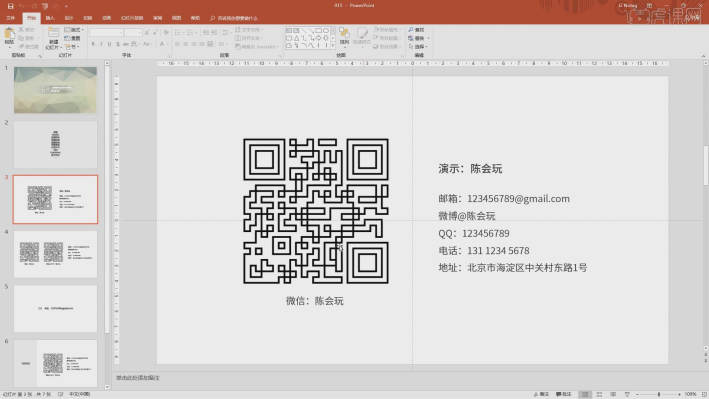
5、还有一种情况,在结束页的上面添加了多个二维码,让观众看到后不知道扫那个,或者是受到干扰一个都扫不出来。
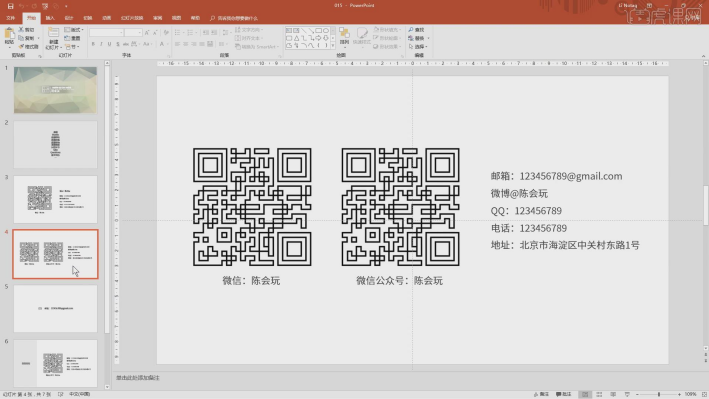
6、或者在后面放置一个邮箱,然后利用小图标,这里使用到的是一个照相机,也可以暗示拍摄保存。
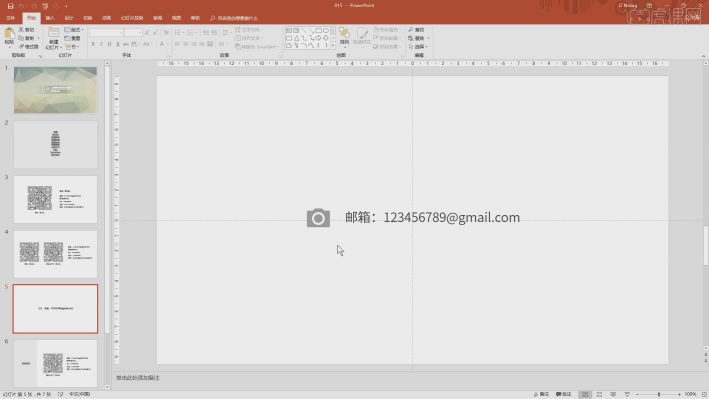
7、还有一种方式,将版块分开放置,可以看到左侧放置了谢谢观看,而且放置了二维码等信息。
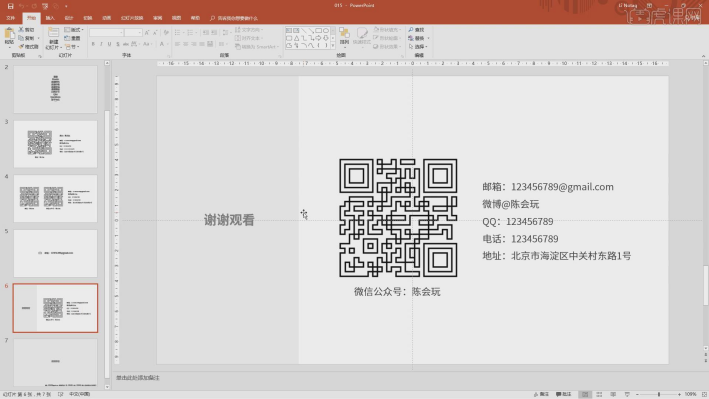
8、这种方式将联系的内容放置在右下角,并且字体设置的并不太显眼,可能是为了让有心的人看到这条。
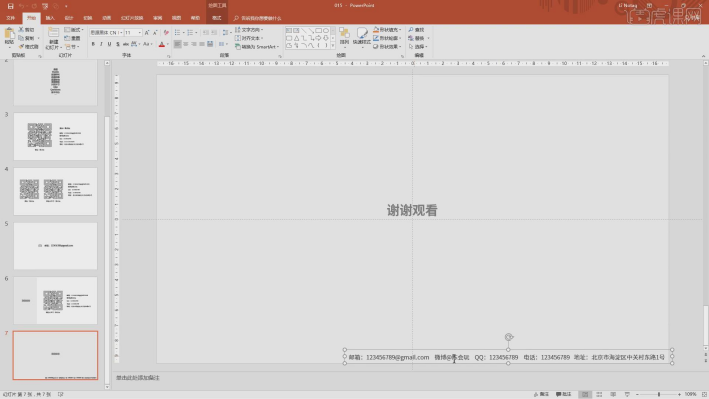
9、回顾本节课所讲解到的内容,对结束页制作方式进行一个分析,这里老师将这些内容中的难重点进行一个回顾。
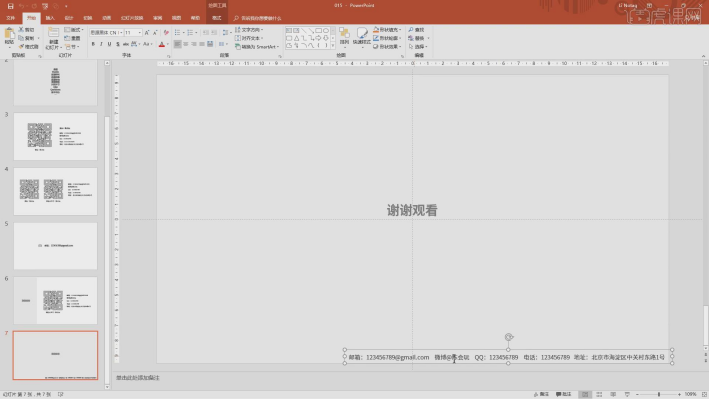
10、谢谢观看。
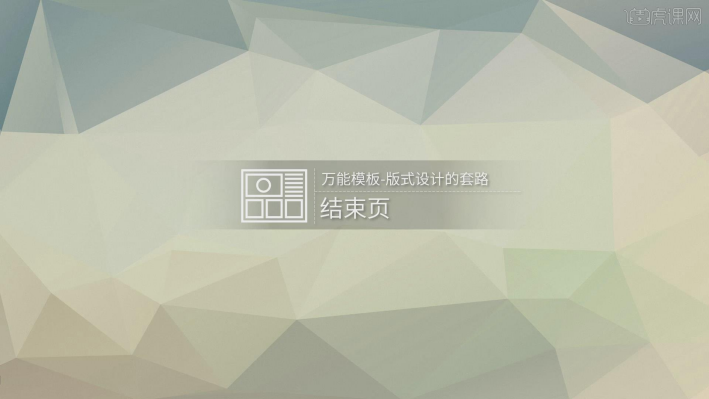
ppt结束页试着放弃让人产生视觉疲劳的“谢谢”,大家可以试着改变一下,可能给你带来意想不到的好效果。
本篇文章使用以下硬件型号:联想小新Air15;系统版本:win10;软件版本:Microsoft Office 2013。
ppt结束语写什么?
PPT一般分为开头正文和结尾,好的开始引人入胜,用心的的正文在整篇文章中作用重大,很多人会忽略结尾,其实好的结尾可以为整篇PPT增光添彩,那ppt结束语一般都写什么呢?
ppt结束语类型:
1、礼貌结束
PPT结尾大部分情况都是使用「谢谢」之类,它的主要功能是表达礼仪,礼貌的结束幻灯片的讲解。
如果你觉得这种结束语千篇一律,没有新意,你怕和别人一样,那么你可以在设计上做创新,比如加一些创意的图片或一些修饰,营造出一种熟悉的陌生感。
2、传递信息,引导关注
这是非常常见的一个功能,我们在演讲结束的时候通常会留下一个联系方式。一些企业可能会留下电话和邮箱,方便被对方联系到。做自媒体的就喜欢留下二维码,然后引导别人去关注。
3、答疑环节
大部分情况下,PPT讲完并不意味着演讲就结束了,很多时候还有一个答疑的环节。
就像上面提到的毕业论文答辩,这个时候台下的老师会就PPT中的不明白环节进行提问,然后你做出回答。我在外面做分享的时候,也通常会留下10-20分钟,作为读者答疑时间。
4、总结与回顾
这也是常用的一种,在一些对外培训中,怕观众记不住知识点,都会在最后用一页PPT给大家整理出来,带领大家回顾一下。
5、传递情绪 引起共鸣
最后一页放置有意向的图片和文字,以此来传递情绪,引起观众共鸣。
制作PPT结束语制作步骤
1、首先我们打开工程文件,然后将准备好的素材图片载入进来,如图所示。

2、我们选择素材,使用变形命令调整他的大小,如图所示。
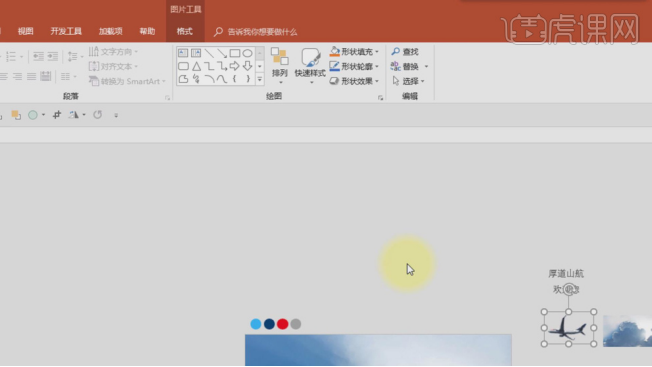
3、然后我们选择其他的素材,进行一个摆放整理,如图所示。
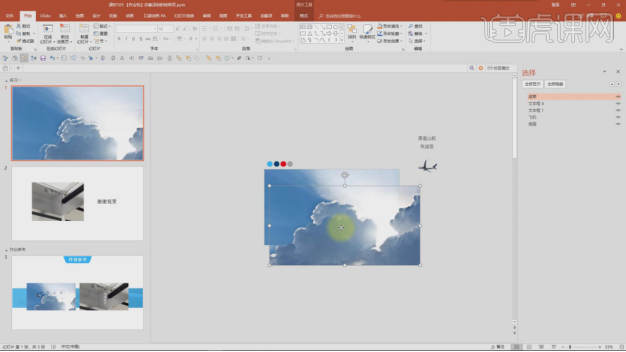
4、在【形状】工具中创建一个矩形,并设置他的描边,调整过程中我们可以在右侧的设置面板中进行一个调整,如图所示。

5、使用文本工具输入文字,并设置一个字体,如图所示。

6、然后我们将准备好的素材进行一个摆放,就得到的如下的效果,如图所示。
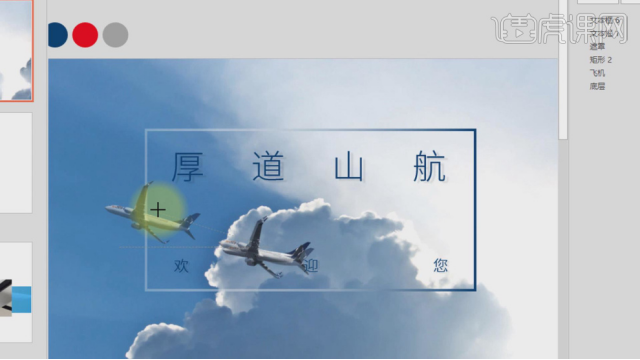
7、我们选择飞机素材,添加一个【向左】的效果,如图所示。
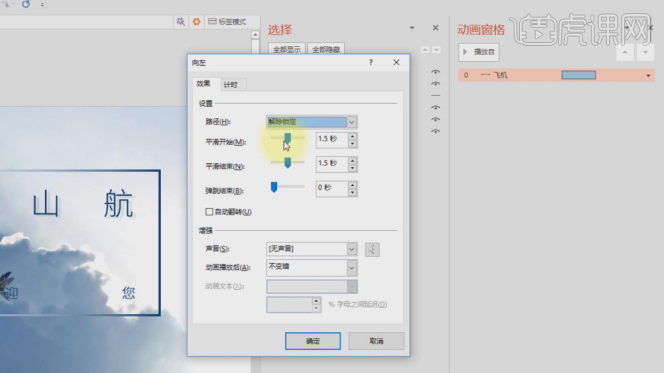
8、点击预览一下,查看效果,如图所示。

9、我们继续下一个案例的制作,使用文本工具输入文字,并设置一个字体,如图所示。
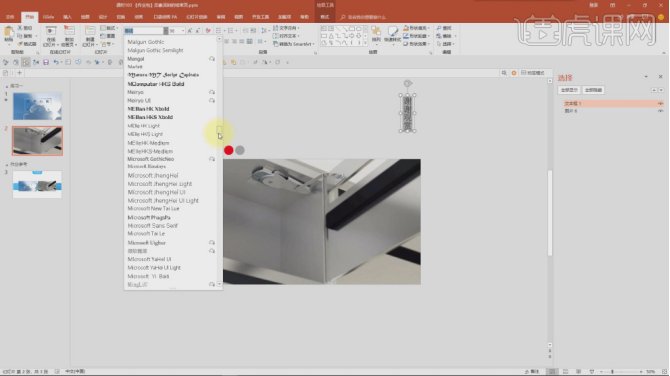
10、然后绘制2条直线路径,如图所示。
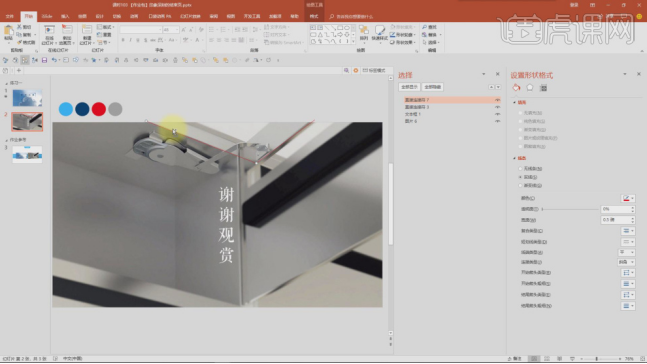
11、选择调整好的素材,然后添加动画效果,如图所示。
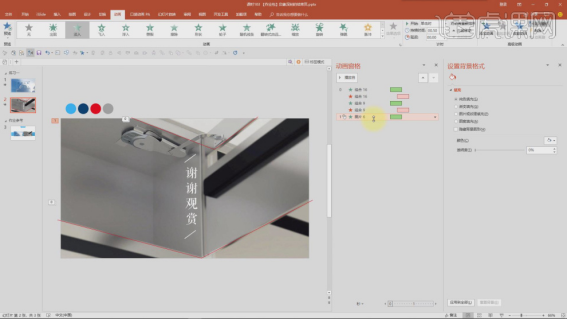
12、点击预览一下,查看效果,如图所示。

以上就是有关PPT结束语的介绍,虽然结束语有很多类型,但制作起来步骤都不难,你也试试吧,希望以上的介绍能够帮助到你。
本篇文章使用以下硬件型号:联想小新Air15;系统版本:win10;软件版本:ppt 2015。